Czy możesz nagrywać na Peacocku? - Kompletny przewodnik na rok 2024
Adela D. Louie, Ostatnia aktualizacja: January 11, 2024
Czy masz dość utraty ulubionych programów i filmów z powodu sprzecznych harmonogramów i chcesz wiedzieć, czy „Czy możesz nagrywać na Peacocku??” Funkcja nagrywania Peacock to najlepsze rozwiązanie! W tym artykule zagłębimy się w niesamowity świat możliwości nagrywania Peacocka i odkryjemy, jak możesz przejąć kontrolę nad swoim czasem rozrywki.
Poznaj krok po kroku proces łatwego nagrywania, wstrzymywania i ponownego oglądania treści w dogodnym dla Ciebie czasie. Pożegnaj FOMO i przywitaj się z nieprzerwanym oglądaniem! Dołącz do nas, gdy będziemy odkrywać tajemnice sztuki nagrywania w Peacock, umożliwiając Ci dostosowanie wrażeń związanych z oglądaniem do Twojego stylu życia.
Część #1: „Czy możesz nagrywać na Peacocku?” I jak nagrywać na PeacockuCzęść #2: Najlepsza alternatywa dla nagrywania na Peacock - Rejestrator ekranu FoneDogCzęść #3: Rozwiązywanie problemów i często zadawane pytaniaWnioski
Część #1: „Czy możesz nagrywać na Peacocku?” I jak nagrywać na Peacocku
Czy można nagrywać na pawie? Tak! Funkcja nagrywania w Peacock pozwala użytkownikom zapisywać wybrane programy i filmy, aby obejrzeć je później, w dogodnym dla nich czasie. Aby sprawdzić, czy konkretny program lub film można nagrać w Peacock, użytkownicy powinni poszukać ikony pobierania lub zapisywania obok treści, którą chcą nagrać. Poniżej znajduje się kilka metod, których możesz użyć podczas nagrywania w Peacock:
Metoda nr 1: Paw nagrywający ekran (Android)
Niektóre osoby mogą być zainteresowane przechwytywaniem i późniejszym przeglądaniem treści z Peacock na swoich urządzeniach z Androidem, co powoduje pytania o wykonalność tego rozwiązania. Na szczęście tutaj czeka na Ciebie twierdząca odpowiedź. Rzeczywiście, istnieje możliwość przechwytywania filmów z Peacock na smartfonie z Androidem, dzięki wbudowanej funkcji nagrywania ekranu Androida. Zagłębmy się w proces nagrywania treści Peacock:
Upewnij się, że Twoje urządzenie działa na systemie Android 11 lub nowszym.
- Aby rozpocząć, uruchom aplikację Peacock TV na swoim urządzeniu. W interfejsie aplikacji przejdź do konkretnej treści wideo, którą chcesz przechwycić do późniejszego obejrzenia.
- Następnie na ekranie wykonaj gest przesunięcia w dół, zaczynając od góry. Ta czynność odsłoni zestaw opcji, wśród których znajdziesz funkcję przeznaczoną do nagrywania ekranu.
- Po upewnieniu się, że jesteś gotowy do kontynuowania procesu nagrywania, podejmij działania, dotykając przycisku 'Początek' przycisk. Ta inicjacja spowoduje rozpoczęcie nagrywania ekranu, umożliwiając przechwycenie i zachowanie wybranego wideo z Peacock do wykorzystania w przyszłości lub oglądania.
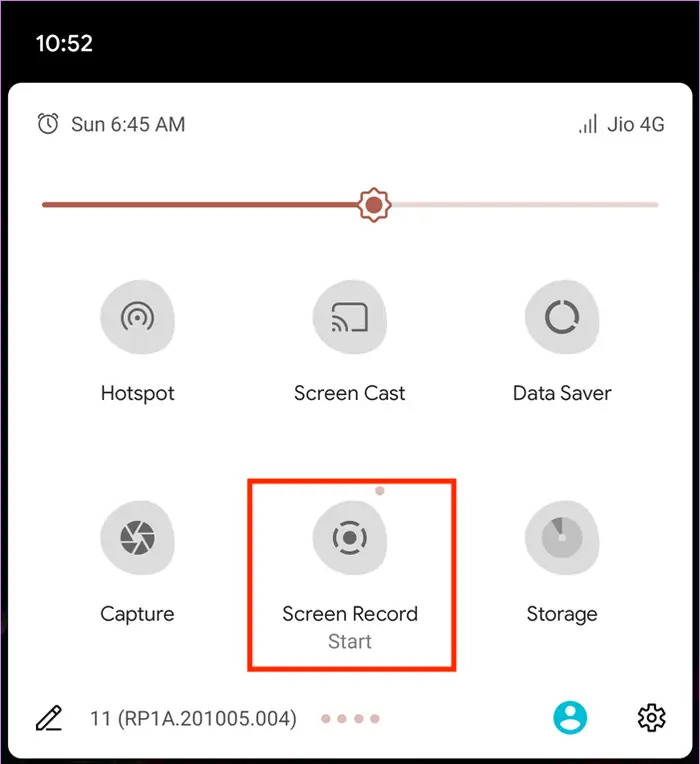
Metoda nr 2: Paw nagrywający ekran (iPhone)
A co z osobami korzystającymi z iOS? Rzeczywiście, iOS ma również zintegrowaną funkcję nagrywania ekranu, podobną do tej, którą można znaleźć na urządzeniach z Androidem. Ta konkretna aplikacja umożliwia użytkownikom łatwe przechwytywanie pokazów pawi za pomocą kilku prostych czynności:
- Rozpocznij od przeciągnięcia w dół, zaczynając od prawej górnej części ekranu telefonu iPhone. Ta czynność spowoduje odsłonięcie Centrum Sterowania, zapewniającego dostęp do różnych funkcji i ustawień.
- Następnie ostrożnie wybierz konkretny film z Pawiem, który chcesz zachować lub przechwycić do późniejszego obejrzenia lub wykorzystania.
- Następnie przejdź dalej, dotykając „Rozpocznij nagrywanie” przycisk inicjujący rozpoczęcie procedury nagrywania wideo Peacock.
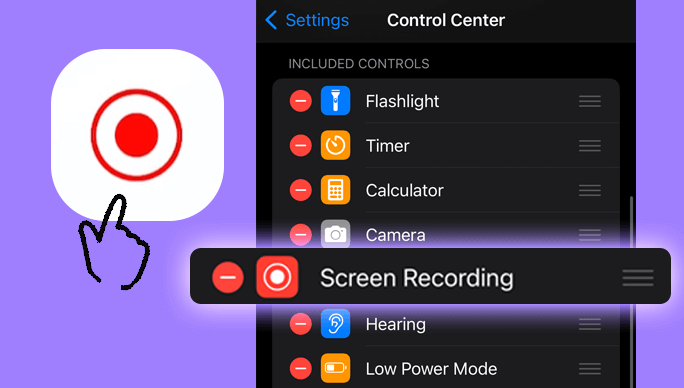
Metoda nr 3: Paw nagrywający ekran (Windows/Mac)
W systemie Windows:
- Korzystanie z OBS Studio:
- Pobierz i zainstaluj OBS Studio (Open Broadcaster Software), bezpłatne i oprogramowanie do nagrywania ekranu typu open source do nagrywania wideo i transmisji na żywo.
- Uruchom OBS Studio i utwórz nową scenę.
- Dodaj źródło przechwytywania ekranu, aby nagrać ekran.
- Otwórz Peacock w przeglądarce internetowej lub aplikacji Peacock i odtwórz wideo, które chcesz nagrać.
- Rozpocznij nagrywanie w OBS Studio podczas odtwarzania zawartości Peacock na ekranie.
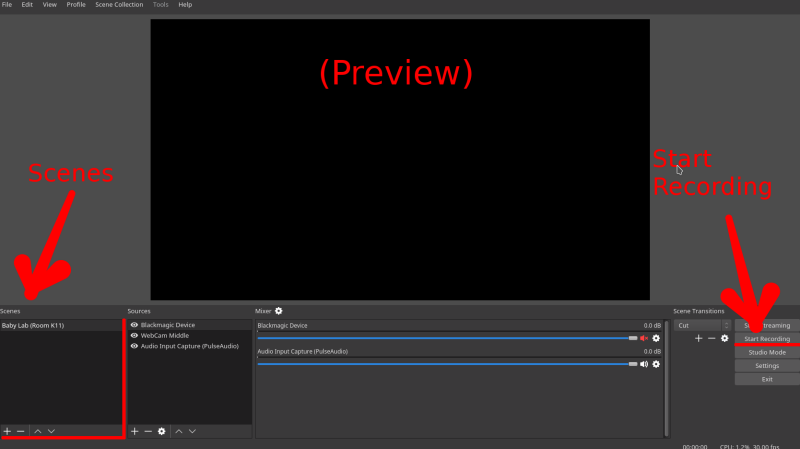
- Korzystanie z wbudowanego rejestratora ekranu (Windows 10 i nowsze):
- Windows 10 i nowsze wersje mają wbudowaną funkcję nagrywania ekranu.
- Naciśnij Klawisz Windows + G. aby otworzyć pasek gier.
- Kliknij przycisk nagrywania lub użyj Klawisz Windows + Alt + R skrót, aby rozpocząć nagrywanie.
- Otwórz Paw i odtwórz zawartość, którą chcesz nagrać. Nagranie ekranu przechwyci wszystko, co jest na ekranie.
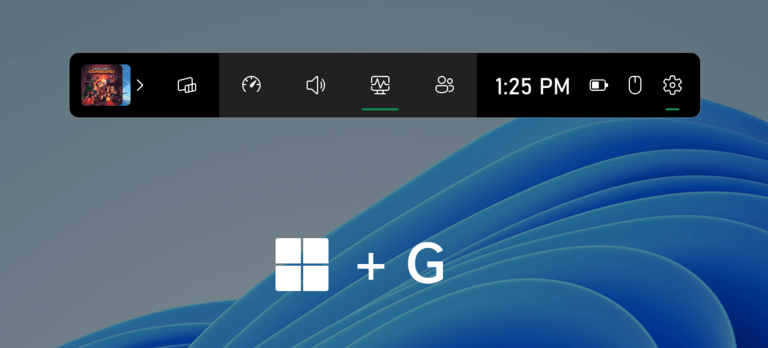
Na komputerze Mac:
- Korzystanie z odtwarzacza QuickTime:
- Otwórz program QuickTime Player (zwykle znajdujący się w folderze Aplikacje).
- Kliknij na "Plik" na pasku menu i wybierz „Nowe nagranie ekranu”.
- Kliknij przycisk nagrywania i wybierz obszar ekranu, w którym gra Peacock.
- Rozpocznij odtwarzanie zawartości Peacock, a QuickTime ją nagra.
- Zatrzymaj przechwytywanie ekranu QuickTime.
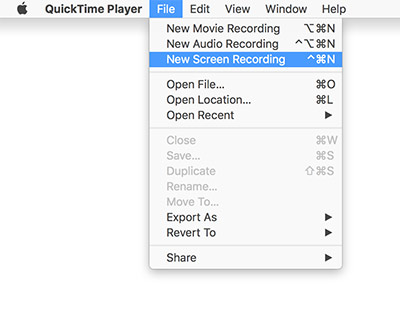
Część #2: Najlepsza alternatywa dla nagrywania na Peacock - Rejestrator ekranu FoneDog
Rejestrator ekranu FoneDog wyróżnia się jako wszechstronna i niezawodna alternatywa do nagrywania treści, w tym programów i filmów na platformie Peacock, zwłaszcza gdy wbudowana funkcja nagrywania platformy może nie być dostępna lub nie spełnia konkretnych potrzeb użytkownika. To oprogramowanie zapewnia płynne rozwiązanie do przechwytywania wysokiej jakości filmów bezpośrednio z ekranu, oferując elastyczność i kontrolę nad procesem nagrywania.
Darmowe pobieranie
Dla Windowsa
Darmowe pobieranie
Dla zwykłych komputerów Mac
Darmowe pobieranie
Dla M1, M2, M3
Kiedy natywna funkcja nagrywania Peacocka nie działa lub jest niedostępna dla niektórych treści, FoneDog Screen Recorder wkracza jako narzędzie, do którego się wybierasz. To potężne oprogramowanie umożliwia użytkownikom bezproblemowe przechwytywanie, zapisywanie i ponowne oglądanie ulubionych programów i filmów firmy Peacock, zapewniając nieprzerwane oglądanie w dogodnym dla nich czasie.
Oto jak czy możesz nagrywać na pawie za pomocą Rejestratora ekranu FoneDog:
1. Odwiedź oficjalną stronę internetową FoneDog Screen Recorder. Pobierz oprogramowanie pasujące do Twojego systemu operacyjnego, niezależnie od tego, czy jest to Windows, czy Mac.
2. Po zakończeniu pobierania przystąp do instalacji programu na swoim komputerze, dokładnie postępując zgodnie z dostarczonymi instrukcjami instalacji.
3. Znajdź ikonę oprogramowania na pulpicie lub w folderze aplikacji i kliknij ją dwukrotnie, aby uruchomić Rejestrator ekranu FoneDog.
4. W interfejsie programu przejdź do sekcji ustawień, aby skonfigurować preferencje nagrywania zgodnie ze swoimi wymaganiami. Dostosuj ustawienia, takie jak obszar nagrywania (pełny ekran lub rozmiar niestandardowy), źródło wejścia audio (dźwięk systemowy lub mikrofon) i ustawienia jakości wideo, aby zapewnić optymalne warunki nagrywania.
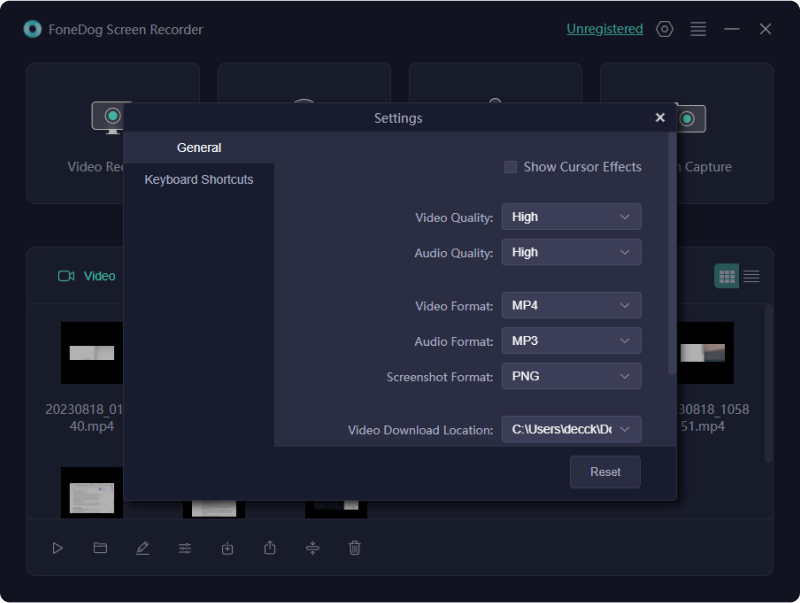
5. Następnie otwórz przeglądarkę internetową lub aplikację Peacock. Przejdź do konkretnej treści, którą chcesz nagrać na platformie Peacock.
6. Przygotuj rejestrator ekranu FoneDog do przechwytywania wyznaczonego obszaru wyświetlającego zawartość Peacock, dostosowując ramkę nagrywania tak, aby dokładnie pasowała do zawartości ekranu.
7. Gdy wszystko zostanie poprawnie skonfigurowane, rozpocznij proces nagrywania, klikając na wyznaczone miejsce "Rekord" przycisk znajdujący się w interfejsie FoneDog Screen Recorder.
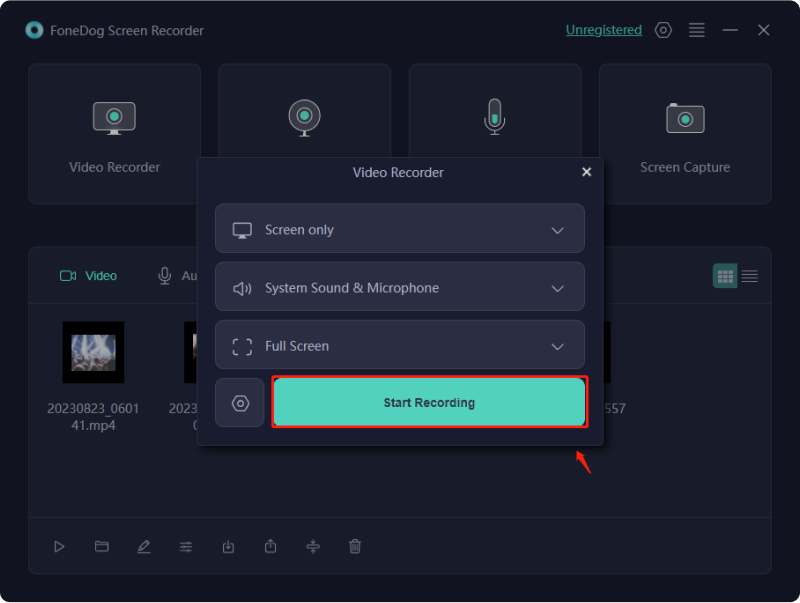
8. Przechwyć żądaną zawartość z Peacocka, zezwalając na nagrywanie do czasu, aż pomyślnie nagrasz to, co zamierzałeś.
9. Aby zakończyć nagrywanie, kliknij przycisk "Zatrzymaj się" przycisk w interfejsie FoneDog Screen Recorder, aby zatrzymać proces nagrywania.
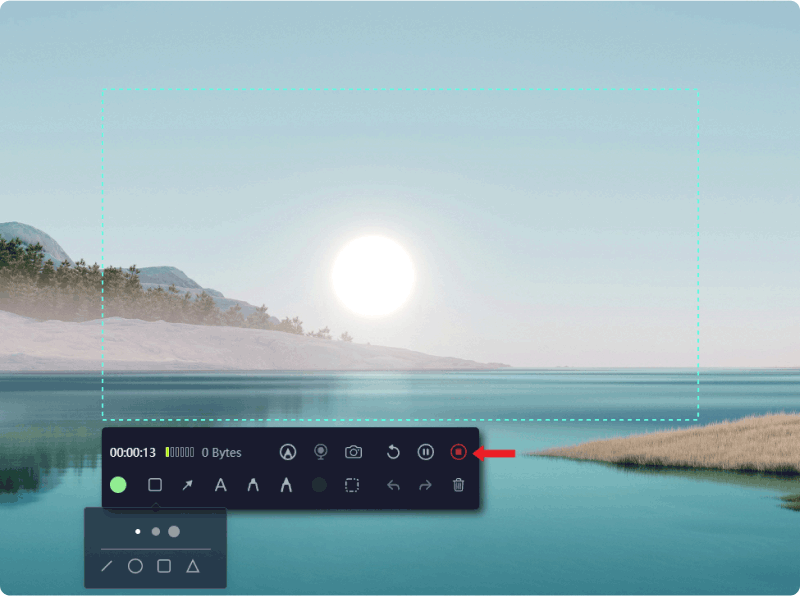
10. Przejrzyj nagrane wideo, aby upewnić się, że dokładnie uchwyciło treść Peacock. Zapisz nagrany plik w preferowanej lokalizacji na komputerze.
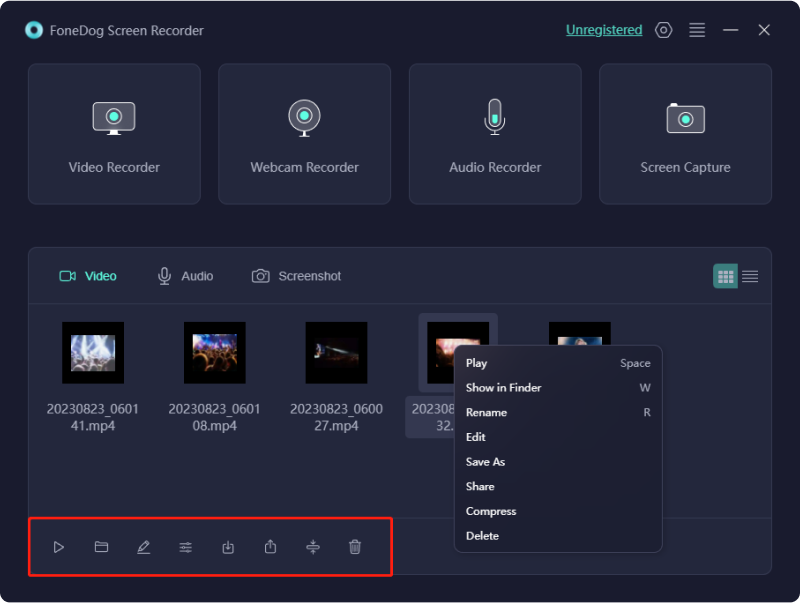
Ciesz się elastycznością odtwarzania według własnego uznania. Możesz oglądać zapisane nagrania treści Peacock w dowolnym miejscu i czasie, nawet w trybie offline, aby cieszyć się ulubionymi programami lub filmami bez połączenia z Internetem.
Część #3: Rozwiązywanie problemów i często zadawane pytania
Chociaż konkretne kroki rozwiązywania problemów i często zadawane pytania (FAQ) dotyczące Can You Record on Peacock mogą się różnić, oto kilka typowych problemów i pytań, które mogą napotkać użytkownicy:
Rozwiązywanie problemów:
- Nie można znaleźć opcji pobierania: Niektóre treści mogą nie być dostępne do nagrania ze względu na ograniczenia licencyjne. Sprawdź, czy „Pobierz” lub „Zapisz” opcja jest dostępna dla konkretnego programu lub filmu, który próbujesz nagrać.
- Niewystarczająca przestrzeń do przechowywania: jeśli nie możesz pobrać ze względu na ograniczoną ilość miejsca na urządzeniu, rozważ zwolnienie miejsca poprzez usunięcie wcześniej nagranej zawartości lub innych plików.
- Problemy z odtwarzaniem: Jeśli występują problemy z odtwarzaniem nagranej zawartości, spróbuj zamknąć i ponownie otworzyć aplikację Peacock lub ponownie uruchomić urządzenie. Upewnij się, że Twoje połączenie internetowe jest stabilne do przesyłania strumieniowego lub sprawdź, czy zawartość jest dostępna do przeglądania w trybie offline.
- Wygasłe pliki do pobrania: Sprawdź, czy pobrana zawartość nie wygasła. Niektóre nagrania mogą mieć ograniczony czas wyświetlania lub datę wygaśnięcia, szczególnie jeśli są to pliki do pobrania tymczasowe.
Najczęściej zadawane pytania:
Czy mogę nagrywać wszystkie programy/filmy na Peacock?
- Nie, ze względu na umowy licencyjne nie cała zawartość Peacock może być dostępna do nagrywania. Poszukaj ikony pobierania lub zapisu obok treści, którą chcesz nagrać.
Jak długo mogę przechowywać nagrane treści?
- Nagrana treść może mieć datę ważności. Sprawdź szczegóły każdego nagrania, aby dowiedzieć się, jak długo będzie ono dostępne do przeglądania.
Czy mogę udostępniać nagrane treści innym osobom?
- Ogólnie rzecz biorąc, treści pobrane na Peacock są przeznaczone do osobistego przeglądania i mogą nie być udostępniane z powodu DRM (Zarządzanie prawami cyfrowymi).
Dlaczego nie mogę pobrać na niektóre urządzenia?
- Funkcja nagrywania Peacock może nie być dostępna na wszystkich urządzeniach. Sprawdź kompatybilność swojego urządzenia z możliwościami nagrywania Peacock.
Czy pliki do pobrania zawierają reklamy?
- W zależności od Twojego planu subskrypcji i konkretnej treści, niektóre pobrane nagrania mogą zawierać reklamy, a inne mogą zapewniać korzystanie z nich bez reklam.
Ludzie również czytają[Aktualizacja 2024] Czy możesz nagrywać w YouTube TV?Pełny przewodnik na rok 2024 dotyczący nagrywania ekranu w serwisie Netflix
Wnioski
Podsumowując „Ci nagrywasz w Peacock”, Funkcja nagrywania Peacock zapewnia cenną możliwość personalizacji wrażeń rozrywkowych. Chociaż dostępność tej funkcji w przypadku określonych treści może się różnić, zapoznanie się z nią umożliwia użytkownikom rejestrowanie i oglądanie ulubionych programów i filmów w dogodnym dla nich czasie.
Wykorzystaj tę funkcję, aby odblokować elastyczność oglądania treści Peacock według własnego harmonogramu, zwiększając jakość przesyłania strumieniowego na nowy poziom wygody i przyjemności. Miłego czytania!
Zostaw komentarz
Komentarz
Rejestrator ekranu
Potężne oprogramowanie do nagrywania ekranu umożliwiające przechwytywanie ekranu za pomocą kamery internetowej i dźwięku.
Gorące artykuły
- Jak nagrywać podczas odtwarzania muzyki na iOS/Android/PC/Mac
- [Rozwiązano] Jak nagrywać na Snapchacie bez trzymania przycisku
- Przewodnik na rok 2024 dotyczący naprawiania błędu — nagrywanie ekranu nie działa
- Kompletny przewodnik dotyczący nagrywania transmisji na żywo na komputerze
- Kompleksowy przewodnik: Jak nagrywać GIF na ekranie komputera Mac 2024 [5 narzędzi]
- Przewodnik kompleksowy: pobierz i pobierz darmowy rejestrator ekranu bez znaku wodnego
- Od podstaw do profesjonalisty: przewodnik dotyczący nagrywania ekranu w systemie Windows 7
- Przydatny przewodnik dla początkujących: Jak nagrywać ekran na PS4
/
CIEKAWYDULL
/
PROSTYTRUDNY
Dziękuję Ci! Oto twoje wybory:
Doskonały
Ocena: 4.6 / 5 (na podstawie 80 oceny)
